iPad 使用手冊
- 歡迎使用
-
-
- 相容於 iPadOS 17 的 iPad 機型
- iPad mini(第五代)
- iPad mini(第六代)
- iPad(第六代)
- iPad(第七代)
- iPad(第八代)
- iPad(第九代)
- iPad(第十代)
- iPad Air(第三代)
- iPad Air(第四代)
- iPad Air(第五代)
- iPad Air 11 吋(M2)
- iPad Air 13 吋(M2)
- iPad Pro 10.5 吋
- iPad Pro 11 吋(第一代)
- iPad Pro 11 吋(第二代)
- iPad Pro 11 吋(第三代)
- iPad Pro 11 吋(第四代)
- iPad Pro 11 吋(M4)
- iPad Pro 12.9 吋(第二代)
- iPad Pro 12.9 吋(第三代)
- iPad Pro 12.9 吋(第四代)
- iPad Pro 12.9 吋(第五代)
- iPad Pro 12.9 吋(第六代)
- iPad Pro 13 吋(M4)
- 設定基本功能
- 訂製你專屬的 iPad
- 與親朋好友保持聯繫
- 自訂你的工作空間
- 使用 Apple Pencil 進行更多操作
- 為你的孩子自訂 iPad
-
- iPadOS 17 的新功能
- 版權聲明
在 iPad 上的「尋找」中定位裝置
使用「尋找」App ![]() 來定位遺失的 iPhone、iPad、iPod touch、Mac、Apple Watch、AirPods、Beats 耳機(支援的機型)或 Apple Pencil Pro,並在裝置上播放聲音。若要定位裝置,你必須在裝置遺失之前開啟「尋找我的 [裝置]」。
來定位遺失的 iPhone、iPad、iPod touch、Mac、Apple Watch、AirPods、Beats 耳機(支援的機型)或 Apple Pencil Pro,並在裝置上播放聲音。若要定位裝置,你必須在裝置遺失之前開啟「尋找我的 [裝置]」。
【注意】如果你想看到裝置距離你多遠,請務必為「尋找」App 開啟「準確位置」。請參閱:在 iPad 上控制你分享的位置資訊。若你遺失 iPad 而且沒有「尋找」App 的取用權,可以使用 iCloud.com 上的「尋找裝置」來定位或在你的裝置上播放聲音。
【注意】位置分享和尋找裝置功能不適用於部分國家或地區。
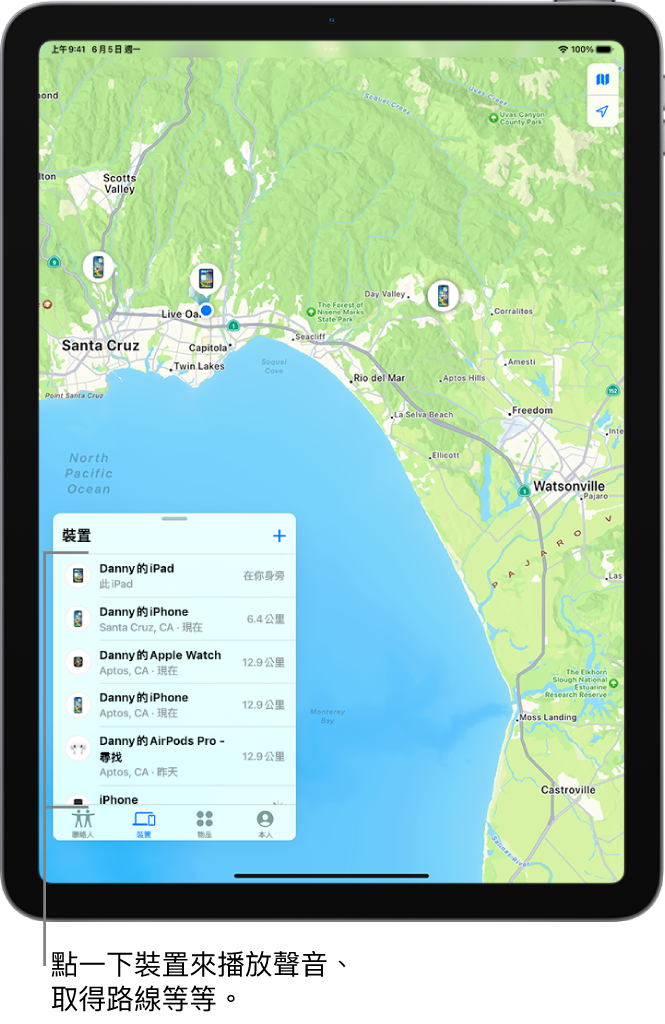
關於定位裝置
你可以在 iPad 上使用「尋找」來查看裝置在地圖上的位置。如果裝置已連線,你會看見其位置,並會播放聲音好讓你找到。如果裝置離線,你會看見其位置,但不會播放聲音。
對於 AirPods 和支援的 Beats 耳機,你可以在它們靠近你的裝置並連接到藍牙時找到它們。對於支援的 AirPods,你也可以在它們上次連接到你的裝置後,最多 24 小時內透過「尋找」網絡查看其位置(即使它們不在附近)。
若使用支援「尋找」的 iPhone MagSafe 卡套,當卡套連接 iPhone 時,你可以看到其位置,如果卡套與你的 iPhone 分開,則可以看到最後一次的已知位置。
在地圖上查看你裝置的位置
你可以在「尋找」App 中查看裝置的目前位置或上次已知位置。
點一下螢幕左下角的「裝置」,然後點一下你要定位的裝置名稱。
若可定位裝置:其位置會顯示在地圖上供你查看。
若無法定位裝置:你會看到裝置名稱下方顯示「找不到位置」。在「通知」下方,開啟「找到時通知」。找到該裝置時,你會收到通知。
【重要事項】請確定允許「尋找」App 的通知。請參閱:更改 iPad 上的通知設定。
如需疑難排解的步驟,請參閱 Apple 支援文章:如果「尋找」功能離線或無法使用。
在你的裝置上播放聲音
點一下螢幕左下角的「裝置」,然後點一下你要播放聲音的裝置名稱。
點一下「播放聲音」。
如果裝置已連線:短暫延遲後會開始播放聲音並逐漸變大聲,然後播放兩分鐘。如果適用,「尋找我的 [裝置]」提示會顯示在裝置的螢幕上。
你的 Apple ID 電子郵件地址也會收到一封確認電子郵件。
如果裝置離線:你會看到「正在等待播放聲音」。聲音會在裝置下次連接 Wi-Fi 或行動網路時播放。對於 AirPods 和 Beats 耳機,下次你的裝置在 iPhone 或 iPad 的範圍內時,你會收到通知。
如果你的 AirPods 已經分開,你可以使用其他選項來播放聲音。請參閱 AirPods 使用手冊中的在「尋找」中定位 AirPods。
停止在裝置上播放聲音
若你找到裝置且想在聲音自動停止前關閉,請執行以下其中一項操作:
iPhone、iPad 或 iPod touch:按下開機按鈕或音量按鈕,或切換「響鈴/靜音」開關。如果裝置已鎖定,你也可以解鎖或滑動來關閉「尋找我的 [裝置]」提示。如果裝置已解鎖,你也可以點一下「尋找我的 [裝置]」中的「好」。
Apple Watch:點一下「尋找我的手錶」提示中的「關閉」或是按數位錶冠或側邊按鈕。
Mac:按一下「尋找 Mac」提示中的「好」。
AirPods 或 Beats 耳機:點一下「尋找」中的「停止」。
取得前往裝置位置的路線
在朋友的裝置上定位或播放聲音
若你的朋友遺失裝置,他們可以前往 iCloud.com 上的「尋找裝置」並使用其 Apple ID 和密碼登入來定位裝置或在裝置上播放聲音。若要深入瞭解,請參閱 iCloud 使用手冊中的在 iCloud.com 的「尋找裝置」中定位裝置。
若你設定「家人共享」,你可以使用「尋找」來尋找家庭成員遺失的裝置。
尋找你的 Apple Pencil Pro
使用 iPad 或 iPhone 上的「尋找」App ![]() 來尋找遺失的 Apple Pencil Pro。
來尋找遺失的 Apple Pencil Pro。
點一下螢幕底部的「裝置」,然後點一下 Apple Pencil Pro。
依照提示來尋找你的 Apple Pencil Pro。
隨著你的靠近,螢幕上的圓圈會擴大,文字會從「距離很遠」變成「距離很近」,再到「伸手可及」。
【注意】Apple Pencil Pro 一次只能加入一個 Apple ID 的「尋找」中。
你也可以使用 Siri 協助你定位裝置。
Siri:你可以這樣說:「在 iPhone 上播放聲音」或「我的 iPad 在哪裡?」瞭解如何使用 Siri。